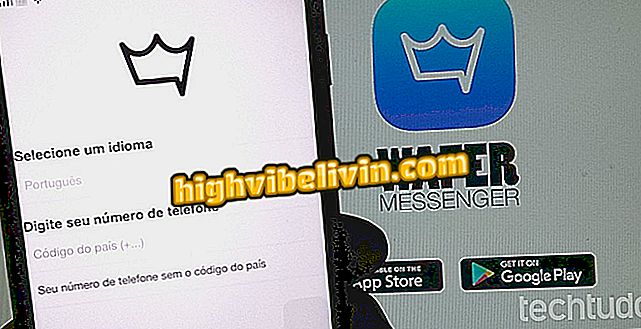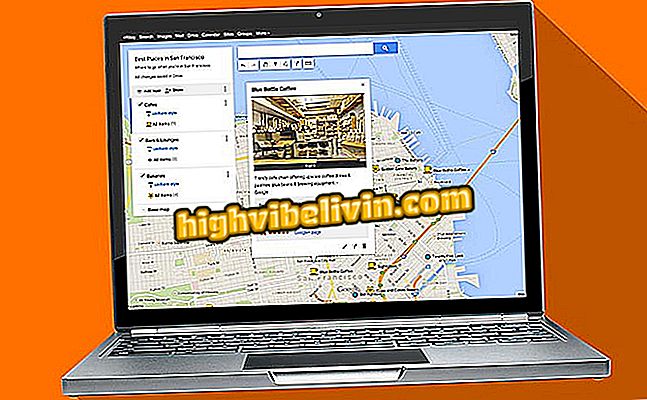Hoe Word-documenten op te slaan als PDF op de iPhone
Met de toepassing Word voor iPhone (iOS) kunnen gebruikers documenten in PDF-indeling opslaan. De functie is ideaal voor degenen die cv's, memo's en andere bestanden via e-mail moeten verzenden. Gebruikers kunnen dit ook doen om het document op te slaan in OneDrive en het later te openen met behulp van een PDF-reader die op hun smartphone is geïnstalleerd.
Houd er rekening mee dat het document na het opslaan in PDF niet meer in het programma van Microsoft kan worden bewerkt en alleen in de cloud kan worden opgeslagen. Zie stap voor stap hoe u documenten die zijn gemaakt in Word voor iPhone naar PDF converteert.

Tutorial laat zien hoe Word-documenten op te slaan PDF op iPhone
Hoe een PDF-bestand te converteren naar Word-document via de mobiele telefoon
Stap voor stap om een Word-document op te slaan in PDF
Stap 1. Wanneer u in een Word-bestand werkt, raakt u het pictogram met de drie stippen aan de linkerbovenkant van het scherm aan. Klik vervolgens op de optie "Exporteren".

Actie om een document in Word voor iPhone te exporteren
Stap 2. Kies de optie "PDF" en raak in het volgende venster "OneDrive" aan.

Optie om een Word-document op te slaan in OneDrive
Stap 3. Geef uw bestand een naam en tik op de map waarin u het wilt opslaan in OneDrive. Ga dan naar "Exporteren".

Optie om een Word-document in PDF op te slaan in OneDrive
Stap voor stap om een document in OneDrive te vinden
Stap 1. Open de OneDrive-app en navigeer naar de map waarin u het document hebt opgeslagen. Zoek in het volgende venster het bestand en tik erop om het te bekijken.

Word-document opgeslagen in PDF op OneDrive
Profiteer van het opslaan van PDF-documenten die u naar vrienden of professionele contactpersonen moet sturen.
Microsoft Office of Google Docs: welke documenteditor is beter? U kunt niet op dit onderwerp antwoorden